Para acessar o relatório de fluxo de caixa é muito simples, segue passo a passo abaixo:
- Acessar o Treasy na empresa e plano desejado para análise
- No cabeçalho da página acessar “Análises e Relatórios” e “Projeção de Fluxo de Caixa” conforme abaixo.
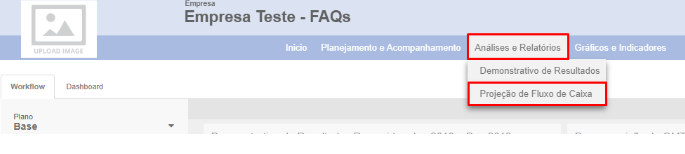
Informar nos filtros abaixo o período a ser visualizado em “Horizonte de Análise” e “Gerar Relatório”.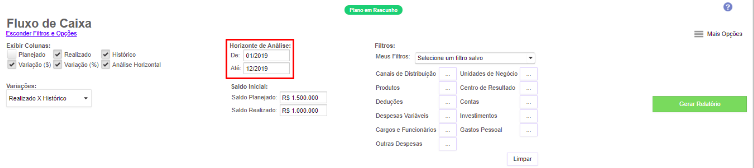
Lembrando que aqui o período a ser gerado precisa estar dentro do horizonte orçamentário do cenário/plano escolhido para análise.
Sua visualização é simples, o relatório possibilita drill down (abertura) de cada estrutura até chegar no nível mais analítico da mesma, possibilitando a visualização dos prazos de pagamentos de cada estrutura. Veja:
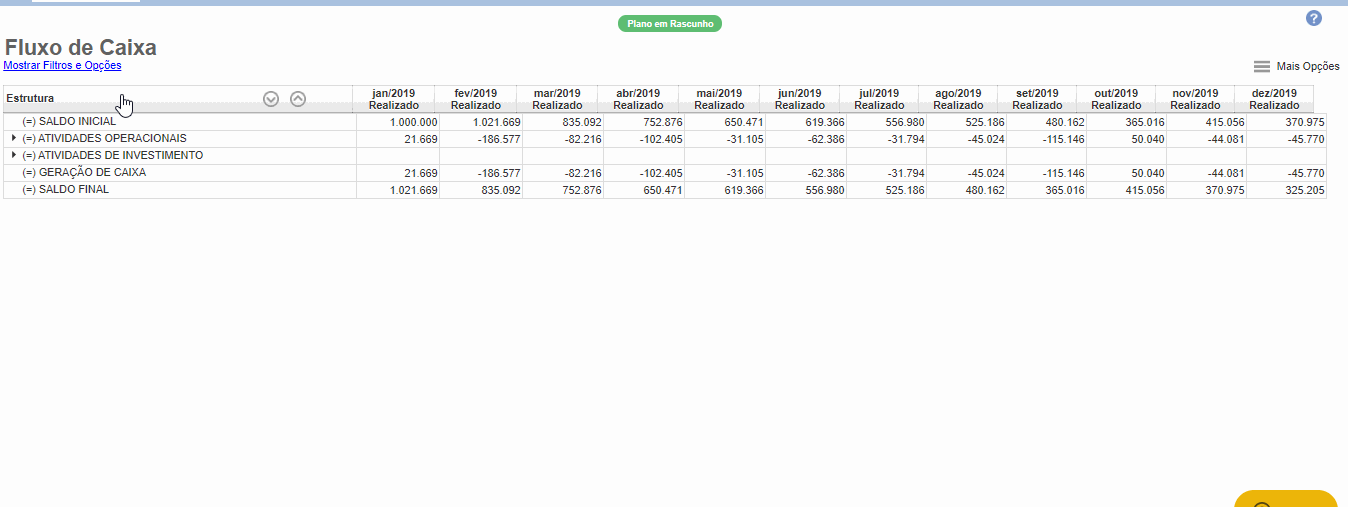
Neste temos algumas opções de filtros para a projeção do relatório, são eles:
Inclusão de saldo inicial de caixa
Para sua utilização, conforme a necessidade de análise, pode-se informar o valor de saldo inicial dentro da caixa de preenchimento grifada abaixo, seja ele valores de Planejado e/ou Realizado.
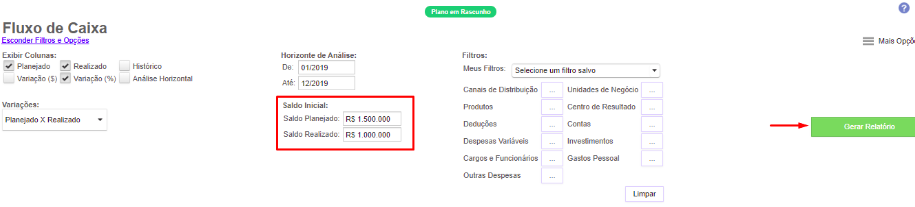
Sempre que os filtros se ocultem, pode-se retomar clicando em “Mostrar Filtros e Opções”
Escolha da exibição das colunas
Pode-se nessa opção decidir se a visualização de valores será de históricos, planejados e/ou realizados, conforme abaixo.
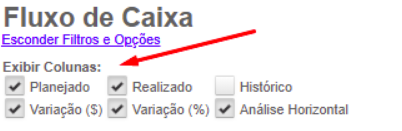
Dentro da seleção da exibição das colunas pode-se também escolher uma análise vertical e/ou de a variação.
Análise Horizontal
É análise feita por linha no relatório, onde compara-se o mês atual com o mês anterior. Veja:
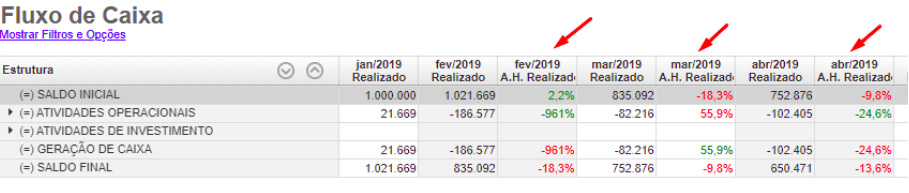
Neste exemplo pode-se observar que o saldo inicial realizado em Fevereiro é 2,2% maior que o saldo inicial de Janeiro.
Variação em percentual e valor
Esta opção permite a análise da variação de percentual e valor entre colunas, podendo ser analisada por algumas visões variadas entre os valores de realizado, planejado e histórico.
Vamos a visualização da utilização dessas.
Conforme a escolha da exibição das colunas, o Treasy apresenta as possibilidades de variações disponíveis, conforme abaixo:
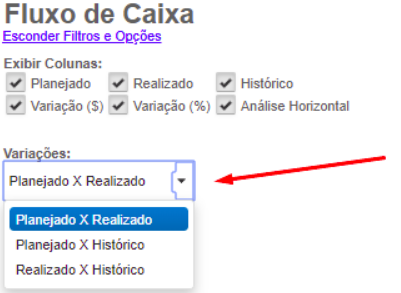
As variações se comportam no seguinte formato:
Realizado X Histórico: compara-se a variação do realizado do mês com o histórico referente ao mesmo mês do ano anterior.
Planejado X Realizado: compara-se a variação do planejado do mês com o realizado do mesmo mês.
Planejado X Histórico: compara-se a variação do planejado do mês com o histórico referente ao mesmo mês do ano anterior.
No exemplo abaixo, pode-se visualizar a variação entre Planejado X Realizado, onde o valor de saldo inicial realizado em Janeiro de R$ 500.000 a menos e 33% menor que o saldo inicial de planejado do mesmo mês.
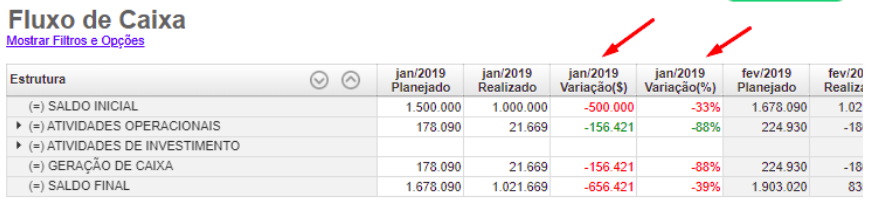
Criação de Filtros
Esta opção permite a criação de diversos filtros para alterar a visualização do relatório conforme a necessidade de análise.
Para a criação dos filtros imagine que o Treasy retorna na opção “Filtros” de forma automática todas as estruturas criadas dentro dos módulos do Treasy.
Dessa forma caso haja a necessidade de uma análise restritiva de alguma estrutura, basta selecionar as estruturas a serem visualizadas na opção “Filtros” dentro de cada agrupador e clicar em “Gerar Relatório”.
Abaixo um exemplo onde filtrou-se na estrutura atual somente a opção de produtos “VAREJO”, ocultando assim a visualização dos outros produtos. Possibilitando a visualização do relatório de valores conforme a necessidade de análise.
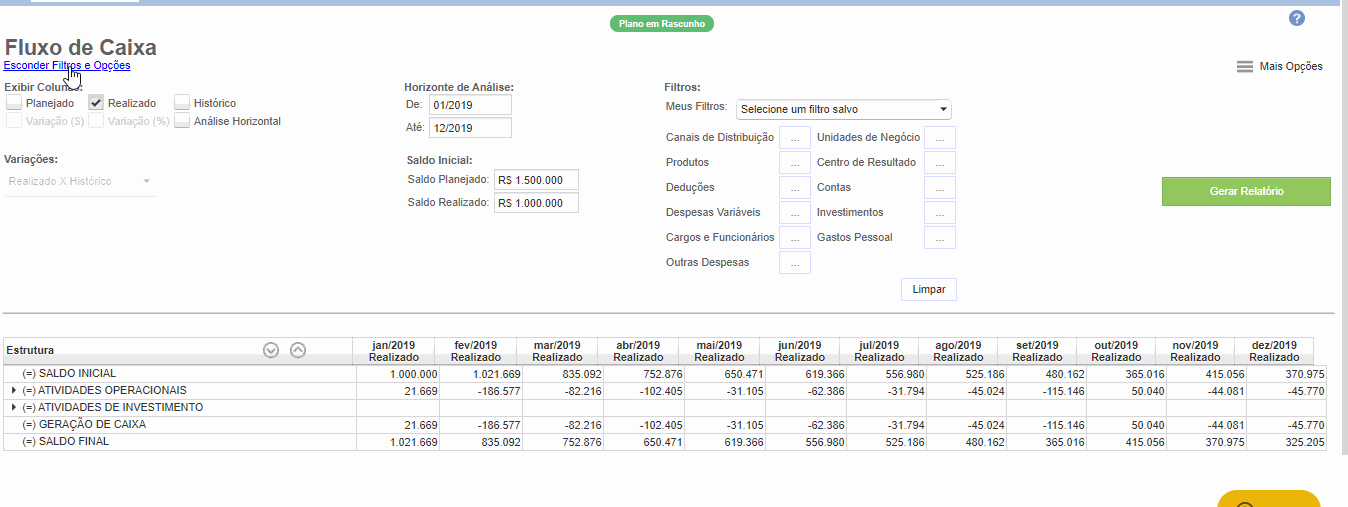
Os filtros gerados podem ser salvos para a utilização posterior, conforme apresentação acima, onde aparecerão salvos na opção “Meus Filtros”.
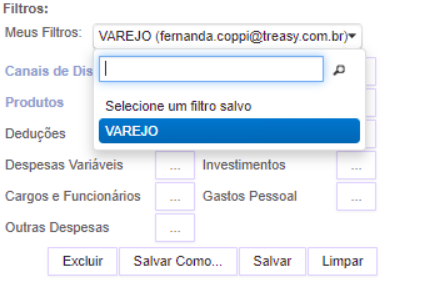
E pronto! Com estas dicas e passos já pode visualizar seu relatório de fluxo de caixa e personalizá-lo conforme sua necessidade.
Conte conosco sempre que precisar!

Comentários
0 comentário
Por favor, entre para comentar.